Schwachstellenscanner für Versorgungsunternehmen sind spezielle Tools zur Identifizierung von Sicherheitslücken in kritischen Infrastruktursektoren wie Energie, Wasser, Transport und Fertigung. Diese Systeme sind oft stark miteinander verbunden und voneinander abhängig und nutzen proprietäre Technologien und Protokolle, die ursprünglich möglicherweise nicht im Hinblick auf Sicherheit entwickelt wurden. Darüber hinaus sind viele dieser Systeme seit Jahrzehnten im Einsatz und können schwierig oder teuer zu ersetzen sein.
Schwachstellenscanner von Versorgungsunternehmen spielen eine entscheidende Rolle bei der Identifizierung potenzieller Schwachstellen in diesen kritischen Systemen und bieten Anleitungen zu deren Behebung. Auf diese Weise können sie dazu beitragen, Cyberangriffe zu verhindern, die erhebliche Schäden an der physischen Infrastruktur verursachen, wesentliche Dienste stören und sogar eine Gefahr für die öffentliche Sicherheit darstellen könnten. Der Einsatz von Schwachstellenscannern für Versorgungsunternehmen ist daher von entscheidender Bedeutung für den Schutz kritischer Infrastruktursysteme vor Cyber-Bedrohungen, die Gewährleistung der Geschäftskontinuität und die Wahrung der öffentlichen Sicherheit.
Software
Als Lösung für dieses Problem stehen mehrere Arten gebündelter Software zur Verfügung. OpenVAS ist jedoch die ideale Wahl, da es alle notwendigen Anforderungen für den Aufbau eines Systems erfüllt, das schnell, einfach zu verwenden und einfach zu verwalten ist.
Installieren und nutzen
Bevor Sie das Hauptdienstprogramm verwenden, aktualisieren und aktualisieren Sie Ihr System:
sudo apt update -y && sudo apt dist-upgrade -y
Sie müssen sich anmelden Docker Nabe. Wenn ja, befolgen Sie diese Schritte. Registrieren Sie sich auf der Website, füllen Sie alle erforderlichen Felder aus und bestätigen Sie die E-Mail, die Sie nach der Registrierung erhalten:
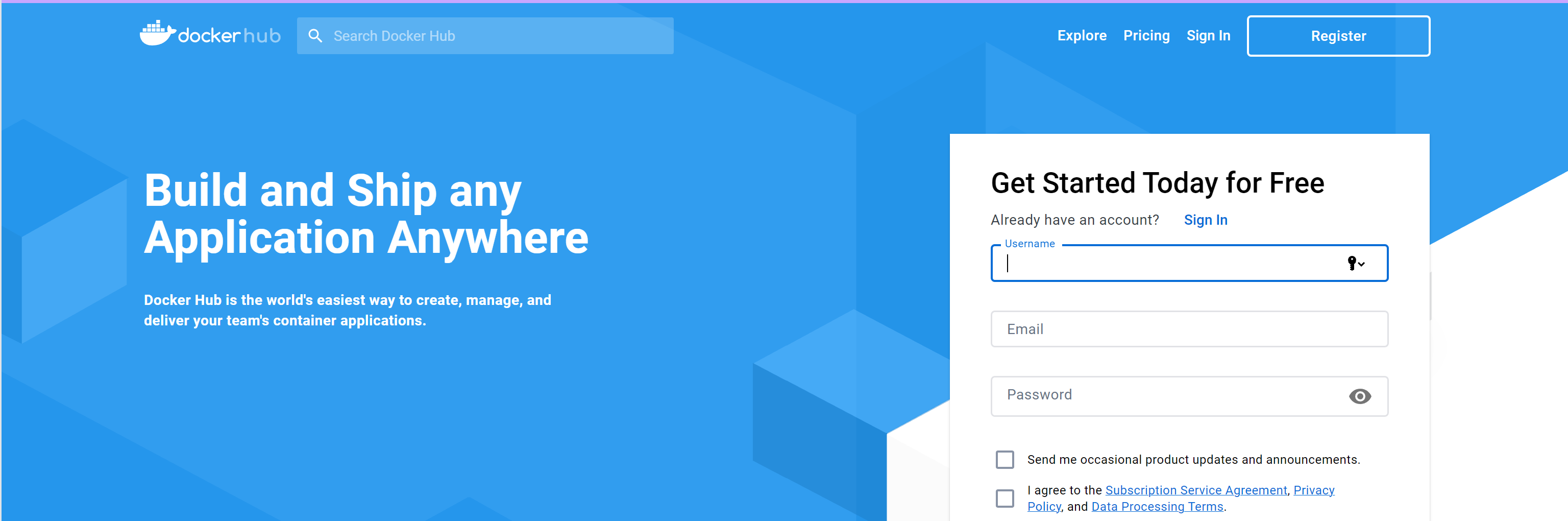
Installieren Sie die Virtualisierungssoftware zum Starten des Containers:
apt install docker.io
Drücken Sie die Taste, um den Installationsvorgang zu bestätigen. Dann müssen Sie sich anmelden Docker Veröffentlichen Sie über die Konsole mit dem Befehl:
docker login
Geben Sie Ihre Anmeldedaten ein und warten Sie Docker um eine erfolgreiche Anmeldung zu bestätigen, die den Zugriff auf Container in Repositorys ermöglicht. Jetzt müssen wir den Container aus den Repositorys ziehen:
docker pull mikesplain/openvas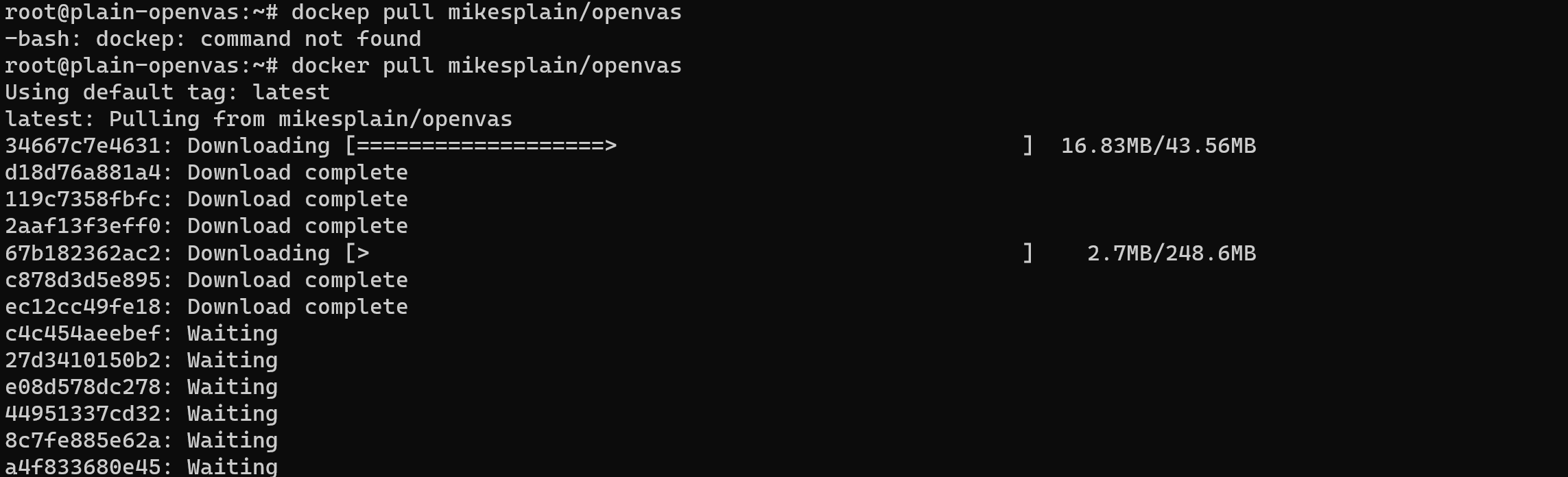
Die Datenmenge der Datei ist ziemlich groß, bitte haben Sie etwas Geduld beim Herunterladen! Danach Container mit pa ausführenrameter:
docker run -d -p 443:443 --name openvas mikesplain/openvas
Den Container aus dem holen docker Die Registrierung und der Start beginnen. Bitte beachten Sie, dass der Start von Openvas eine beträchtliche Zeit in Anspruch nehmen kann, da NVTs gescannt und Datenbanken wiederhergestellt werden. Seien Sie daher bitte geduldig. Sobald Sie die Meldung in den Protokollen sehen, können Sie auf die Web-Benutzeroberfläche zugreifen, indem Sie auf klicken https://localhost.
Zur Anmeldung am System Verwenden Sie diesen Ausweis:
Username: admin
Password: adminFür diese Software müssen wir die grafische Shell Gnome installieren:
apt install gnome-core
Starten Sie den Server neu und melden Sie sich über die Webkonsole an. Sie müssen sich das Anmeldefeld ansehen und Ihre Anmeldeinformationen eingeben:
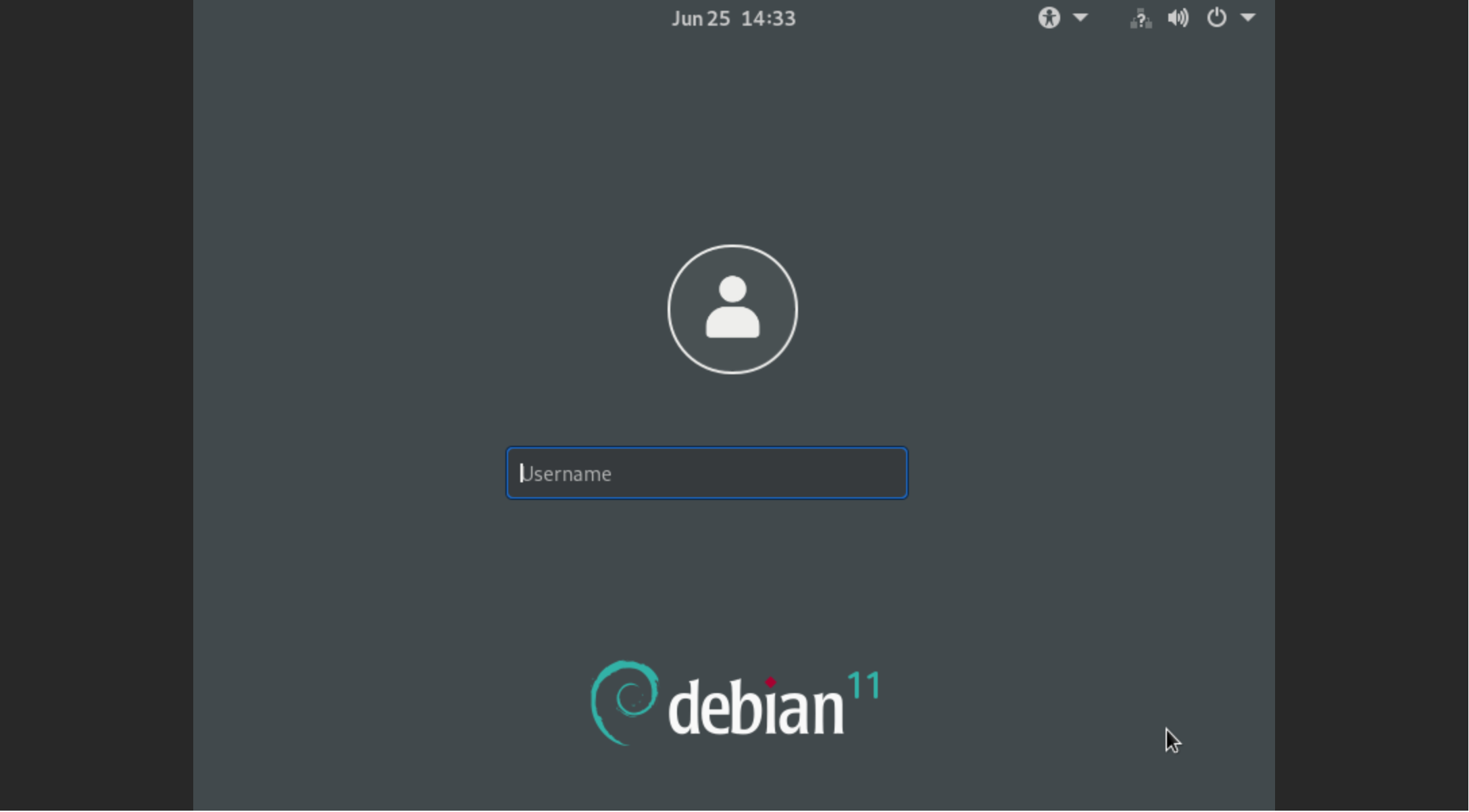
Gehen Sie anschließend zum Anwendungsbereich und wählen Sie den gewünschten Browser für die URL-Suche aus:
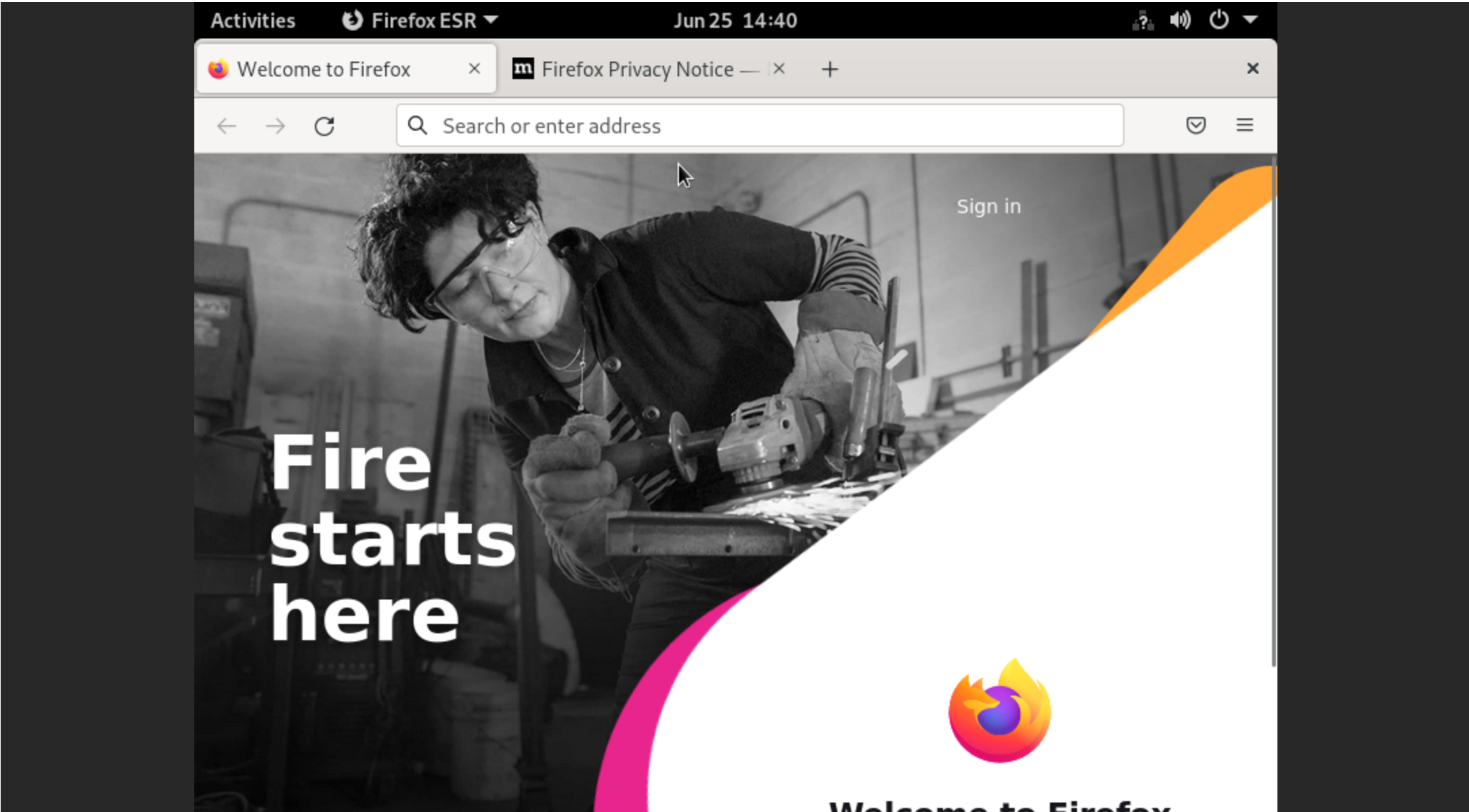
Geben Sie in die Suchfeld URL:
https://localhost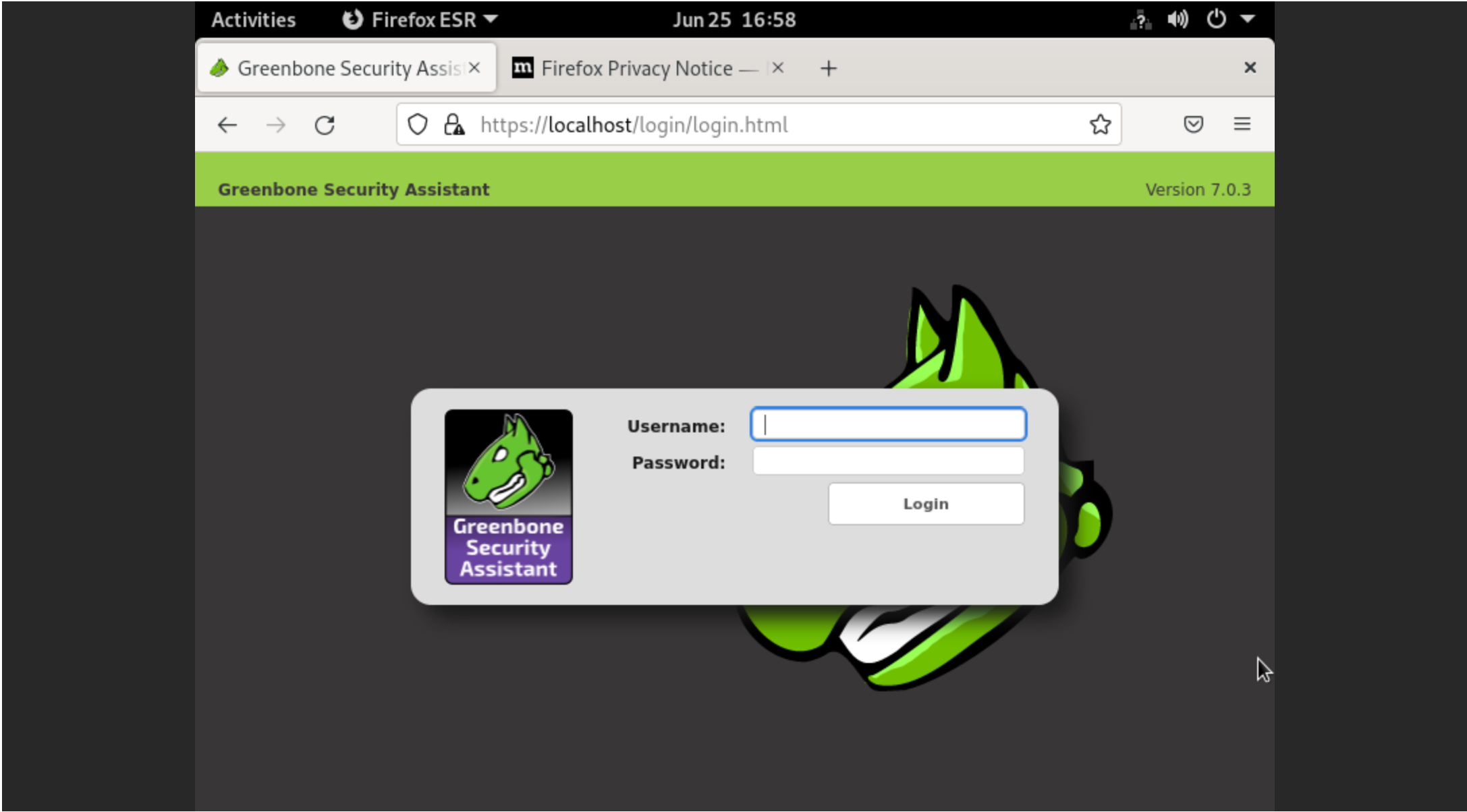
Geben Sie die Anmeldeinformationen ein, die wir oben in dieser Anleitung berücksichtigt haben. Jetzt haben Sie Zugriff auf einen modernen Schwachstellenscanner, der Ihnen beim Aufbau eines sichereren Systems helfen kann!
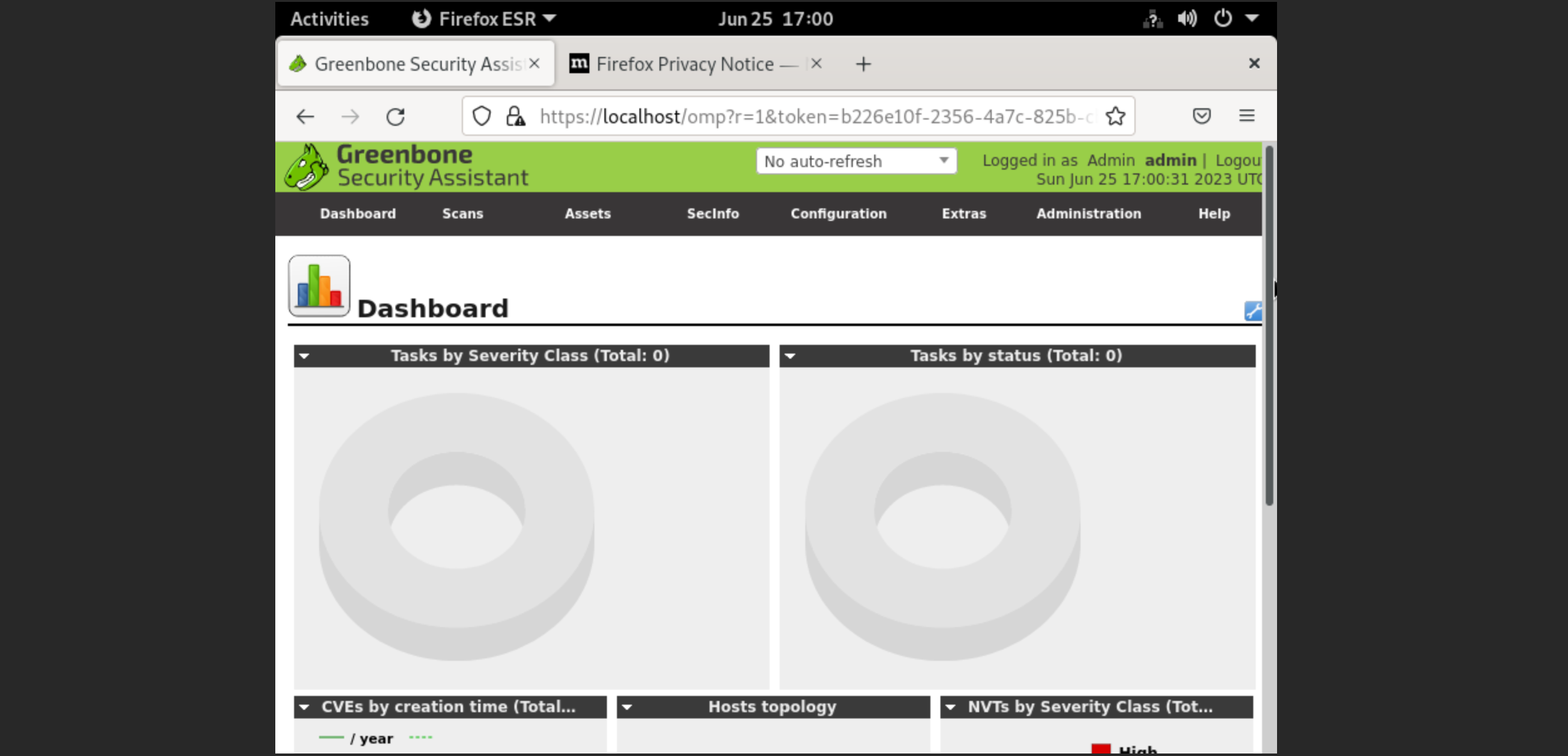
Wenn Sie das Passwort ändern möchten, müssen Sie zunächst den Container stoppen und dann den Befehl zum Ändern der Anmeldeinformationen verwenden:
docker stop $(docker ps -a -q)docker run -d -p 443:443 -e OV_PASSWORD=securepassword41 --name openvas mikesplain/openvasUnd schreiben Sie komplizierte Passwörter mit Buchstaben, Zahlen und Sonderzeichen.
Zusammenfassung
Schwachstellenscanner für Versorgungsunternehmen sind von entscheidender Bedeutung für die Identifizierung potenzieller Sicherheitslücken in kritischen Infrastruktursystemen wie Energie, Wasser, Transport und Fertigung. Sie spielen eine entscheidende Rolle bei der Verhinderung von Cyberangriffen, die erhebliche Schäden an der physischen Infrastruktur verursachen, wesentliche Dienste stören und sogar eine Gefahr für die öffentliche Sicherheit darstellen könnten. OpenVAS ist eine ideale Softwareauswahl zum Aufbau eines Systems, das schnell, einfach zu verwenden und einfach zu verwalten ist. Wenn Sie die in dieser Anleitung beschriebenen Schritte befolgen, können Sie OpenVAS problemlos installieren und nutzen, um Ihre kritischen Infrastruktursysteme vor Cyber-Bedrohungen zu schützen. Darüber hinaus wird empfohlen, das Standardkennwort zur Erhöhung der Sicherheit in ein komplizierteres mit Buchstaben, Zahlen und Sonderzeichen zu ändern.



